win10输入法出现问题的两种解决方法 win10输入法打不开怎么办
更新时间:2023-11-23 09:55:23作者:xiaoliu
win10输入法出现问题的两种解决方法,当使用Win10操作系统时,我们经常会遇到输入法出现问题的情况,比如无法正常打开或使用,这种问题可能会给我们的工作和生活带来很大的困扰。幸运的是我们有两种常见的解决方法可以尝试解决这个问题。一种是通过重新设置输入法,另一种是通过卸载并重新安装输入法。接下来我们将详细介绍这两种方法,帮助您解决Win10输入法无法打开的问题。
方法一:
1、如果输入法图标消失,能输入英文而不显示输入框,可尝试重启输入法来解决。
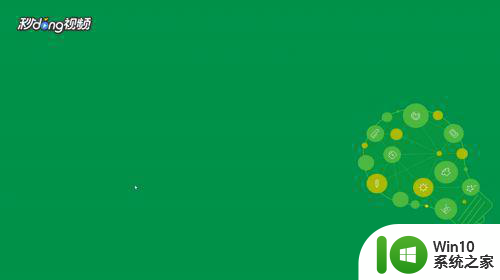
2、Win+R快捷键打开运行框,输入“ctfmon.exe”,点击“确定”即可重启。
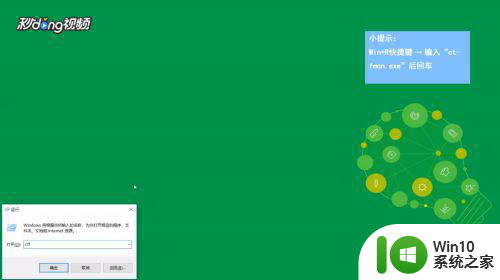
方法二:
1、点击“控制面板”,点击“外观和个性化”,点击“字体”。
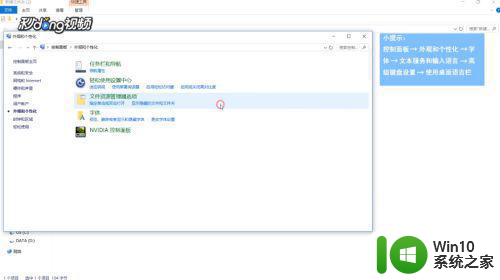
2、左下角点击“文本服务和输入语言”,点击“高级键盘设置”。勾选“使用桌面语言栏(如果可用)”即可。
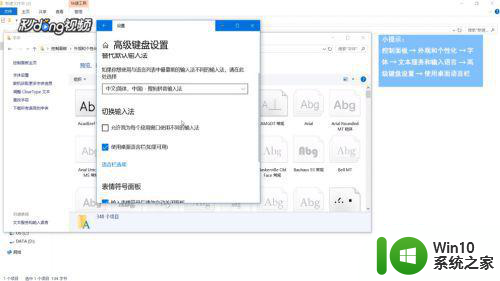
以上是解决win10输入法问题的两种方法的全部内容,如果您遇到这种情况,可以按照这些方法来解决,希望对大家有所帮助。
win10输入法出现问题的两种解决方法 win10输入法打不开怎么办相关教程
- w10csgo输入法有问题怎么办 w10csgo打字不出输入法怎么解决
- Win10切换输入法的两种方法 Win10怎么样切换输入法的快捷键
- win10隐藏自带输入法的两种方法 win10怎样隐藏自带输入法
- win10输入法只能打出字母不能打汉字的怎么解决 win10输入法无法输入中文怎么办
- Win10微软拼音输入法无法输入中文怎么办 Win10微软拼音输入法输入中文出现乱码怎么解决
- 电脑Win10更新后不能切换输入法两种解决方法 电脑Win10更新后不能切换输入法怎么办
- win10无法调出输入法如何解决 win10调不出输入法解决方法
- win10无法输入的解决方法 win10输入法无法输入怎么办
- win10搜狗输入法无法输入中文怎么办 win10搜狗输入法无法打出汉字的解决方法
- win10更新后输入法不能用怎么办 Win10系统更新后无法打开输入法怎么办
- win10玩游戏总出现输入法的有效解决方法 win10玩游戏总出现输入法怎么办
- win10输入法切换不出来电脑输入法不见怎么解决 Win10输入法切换不出来怎么办
- 蜘蛛侠:暗影之网win10无法运行解决方法 蜘蛛侠暗影之网win10闪退解决方法
- win10玩只狼:影逝二度游戏卡顿什么原因 win10玩只狼:影逝二度游戏卡顿的处理方法 win10只狼影逝二度游戏卡顿解决方法
- 《极品飞车13:变速》win10无法启动解决方法 极品飞车13变速win10闪退解决方法
- win10桌面图标设置没有权限访问如何处理 Win10桌面图标权限访问被拒绝怎么办
win10系统教程推荐
- 1 蜘蛛侠:暗影之网win10无法运行解决方法 蜘蛛侠暗影之网win10闪退解决方法
- 2 win10桌面图标设置没有权限访问如何处理 Win10桌面图标权限访问被拒绝怎么办
- 3 win10关闭个人信息收集的最佳方法 如何在win10中关闭个人信息收集
- 4 英雄联盟win10无法初始化图像设备怎么办 英雄联盟win10启动黑屏怎么解决
- 5 win10需要来自system权限才能删除解决方法 Win10删除文件需要管理员权限解决方法
- 6 win10电脑查看激活密码的快捷方法 win10电脑激活密码查看方法
- 7 win10平板模式怎么切换电脑模式快捷键 win10平板模式如何切换至电脑模式
- 8 win10 usb无法识别鼠标无法操作如何修复 Win10 USB接口无法识别鼠标怎么办
- 9 笔记本电脑win10更新后开机黑屏很久才有画面如何修复 win10更新后笔记本电脑开机黑屏怎么办
- 10 电脑w10设备管理器里没有蓝牙怎么办 电脑w10蓝牙设备管理器找不到
win10系统推荐
- 1 番茄家园ghost win10 32位旗舰破解版v2023.12
- 2 索尼笔记本ghost win10 64位原版正式版v2023.12
- 3 系统之家ghost win10 64位u盘家庭版v2023.12
- 4 电脑公司ghost win10 64位官方破解版v2023.12
- 5 系统之家windows10 64位原版安装版v2023.12
- 6 深度技术ghost win10 64位极速稳定版v2023.12
- 7 雨林木风ghost win10 64位专业旗舰版v2023.12
- 8 电脑公司ghost win10 32位正式装机版v2023.12
- 9 系统之家ghost win10 64位专业版原版下载v2023.12
- 10 深度技术ghost win10 32位最新旗舰版v2023.11